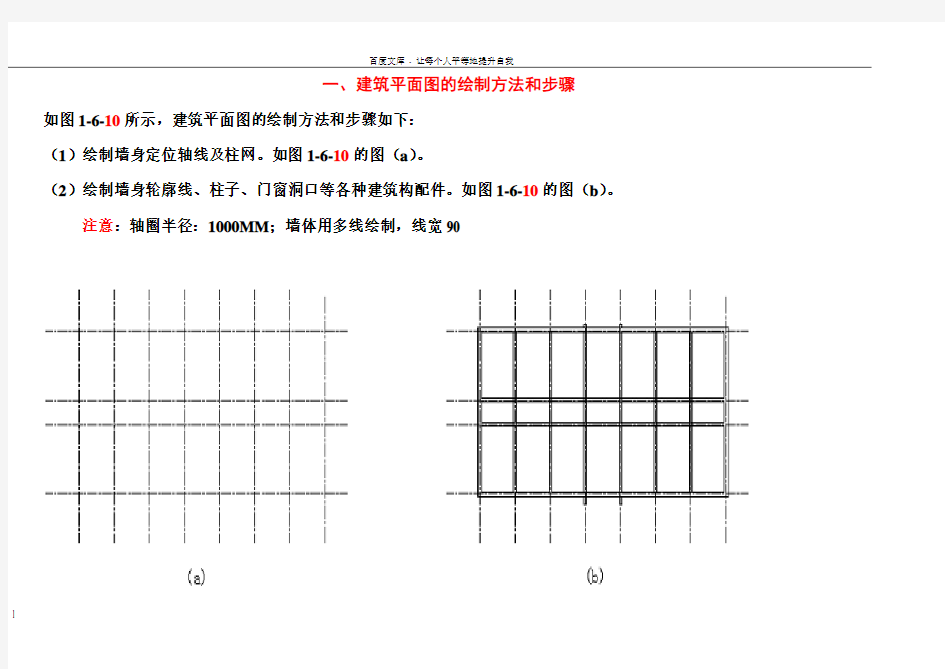
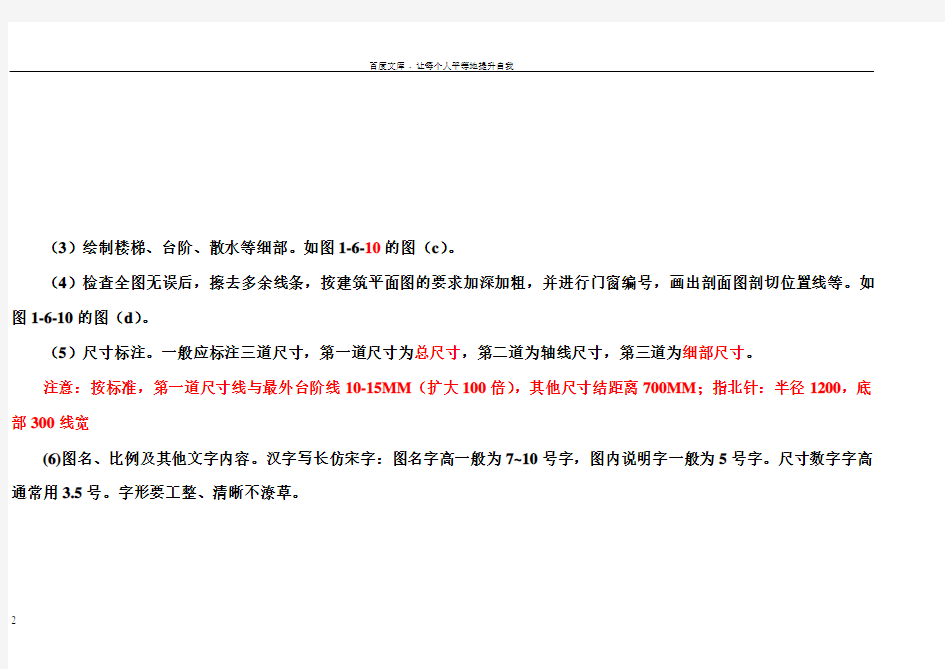
一、建筑平面图的绘制方法和步骤
如图1-6-10所示,建筑平面图的绘制方法和步骤如下:
(1)绘制墙身定位轴线及柱网。如图1-6-10的图(a)。
(2)绘制墙身轮廓线、柱子、门窗洞口等各种建筑构配件。如图1-6-10的图(b)。
注意:轴圈半径:1000MM;墙体用多线绘制,线宽90
1
(3)绘制楼梯、台阶、散水等细部。如图1-6-10的图(c)。
(4)检查全图无误后,擦去多余线条,按建筑平面图的要求加深加粗,并进行门窗编号,画出剖面图剖切位置线等。如图1-6-10的图(d)。
(5)尺寸标注。一般应标注三道尺寸,第一道尺寸为总尺寸,第二道为轴线尺寸,第三道为细部尺寸。
注意:按标准,第一道尺寸线与最外台阶线10-15MM(扩大100倍),其他尺寸结距离700MM;指北针:半径1200,底部300线宽
(6)图名、比例及其他文字内容。汉字写长仿宋字:图名字高一般为7~10号字,图内说明字一般为5号字。尺寸数字字高通常用3.5号。字形要工整、清晰不潦草。
2
3
4
二、建筑立面图的绘图方法和步骤
如图1-6-13所示,建筑立面图的绘图方法和步骤如下:
(1)室外地坪线、定位轴线、各层楼面线、外墙边线和屋檐线。如图1-6-13(a)。
(2)画各种建筑构配件的可见轮廓,如门窗洞、楼梯间,墙身及其暴露在外墙外的柱子。如图1-6-13(b)。
。
5
(3)画门窗、雨水管、外墙分割线等建筑物细部。如图1-6-13(c)。
(4)画尺寸界线、标高数字、索引符号和相关注释文字。
6
(5)尺寸标注。
(6)检查无误后,按建筑立面图所要求的图线加深、加粗,并标注标高、首尾轴线号、墙面装修说明文字、图名和比例,说明文字用5号字。如图1-6-13(d)
注意:标高符号为等腰三角形,顶点到对边300距离。
7
8
9
三、建筑剖面图的绘制方法和步骤
建筑剖面图的绘制方法和步骤如下:
(1)画地坪线、定位轴线、各层的楼面线、楼面。如图1-6-15(a)。
(2)画剖面图门窗洞口位置、楼梯平台、女儿墙、檐口及其他可见轮廓线。如图1-6-15(b)。
10
(3)画各种梁的轮廓线以及断面。
(4)画楼梯、台阶及其他可见的细节构件,并且绘出楼梯的材质。
11
(5)画尺寸界线、标高数字和相关注释文字。
(6)画索引符号及尺寸标注。如图1-6-15(c)12
四、楼梯平面图的画法:
1)根据楼梯间的开间、进深尺寸,画楼梯间定位轴线、墙身以及楼梯段、楼梯平台的投影位置。如图1-6-18(a)。
2)用平行线等分楼梯段,画出各踏面的投影。如图1-6-18(b)。
3)画出栏杆、楼梯折断线、门窗等细部内容,并画出定位轴线,标出尺寸、标高和楼梯剖切符号等。
4)写出图名、比例、说明文字等。如图1-6-18(c)。
13
1-6-18(a)1-6-18(b)1-6-18(c)
五、楼梯剖面图的画法:
1)画定位轴线及各楼面、休息平台、墙身线。如图1-6-20(a)。
2)确定楼梯踏步的起点,用平行线等分的方法,画出楼梯剖面图上各踏步的投影。如图1-6-20(b)。
3)擦去多余线条,画楼地面、楼梯休息平台、踏步板的厚度以及楼层梁、平台梁等其他细部内容。如图1-6-20(c)。
4)检查无误后,加深、加粗并画详图索引符号,最后标注尺寸、图名等。如图1-6-20(d)。
14
15
16
项目四 绘制建筑底层平面图 项目要求绘制如图4-1所示的建筑底层平面图。 图4 — 1 时间要求 教学学时6学时 质量要求按图示尺寸精确绘图 CAD 绘制建筑平面图的步骤一般是:绘制轴网、绘制墙体和柱、绘制门窗和阳台、绘 制楼梯和踏步、 布置家具和设备、标注尺寸和文字、标注构造做法、标注详图索引符号、标 注图名。 由于建筑制图的国家标准和各设计单位统一的标题栏等制图习惯, 同一套建筑图中不同 的图纸,其图框、标题栏、绘图单位、精度、文字样式、尺寸标注样式等基本上是固定不变 的。为了避免在每一张图中重复这些操作,从而节省绘图时间,可以在开始绘制图纸之前, 建立样板图。为下一步绘制建筑图做准备, 我们首先要学习样板图的参数、 样板图的建立和 使用方法,接着在样板图中开始绘制建筑平面图的各个绘图步骤。 任务一:建立A3幅面的图形样板文件 任务二:绘制轴网 一、任务内容 绘制建筑平面图的第一个步骤是绘制出该建筑平面图中墙体的轴线。 本任务就是绘制图 冬小初閣L.跖
4—1所示建筑平面图的墙体轴网如图4 —2所示。 ] woo _____ 2400 B ---------------------- ■ ?00 ]图4 —2 二、任务分析 绘制建筑轴线时,首先在“建筑-轴线”图层上,使用直线line命令绘制水平及竖直 的作图基准线,然后使用偏移ofset、打断break等命令绘制轴线。 三、任务链接 (一)直线line命令 1. 功能:绘制直线段、折线段或闭合多边形,其中每一线段均是一个单独的对象。 2?命令执行方式: 下拉菜单:绘图一一直线 工具栏:S 命令行:LINE 简捷命令:L 3. 操作过程说明: 执行命令后‘AutoCAD 提示: 指定第一点:(输入起点) 指定下一点或[放弃(U)]: 25000 (输入直线的长度) 指定第一点:(输入起点) 指定下一点或[放弃(U)]: 9300 (输入直线的长度) 指定下一点或[放弃(U)]:(输入直线端点,输入选项“ U”放弃或用回车键结束命令) 指定下一点或[闭合(C)/放弃(U)]:(输入直线端点,输入选项“ C ”使直线图形闭合,输入选项“ U”放弃或用回车键结束命令) 绘制结果如图4 —3所示。 图4 —3 4. 选项说明 (1)放弃(U):放弃前一次操作。 (2)闭合(C):用直线段闭合。 (二)偏移offset命令 1. 功能:创建同心圆、平行线和平行曲线。 2. 命令执行方式:
建筑制图与视图习题及答案 一、填空题 1、工程建设制图中的主要可见轮廓线应选用粗实线 2、图样上的尺寸包括尺寸界线、尺寸线、_尺寸起止符号、尺寸数字 3、标高有相对标高和绝对标高,相对标高的零点是青岛附近黄海海平面 4、房屋施工图由于专业分工的不同,分为建筑施工图、结构施工图和 设备施工图 5、指北针圆的直径宜为24mm,用细实线绘制。 6、在建筑平面图中,横行定位轴线应用阿拉伯数字从左至右依次编写;竖向定位轴线应用大写拉丁字母从下至上顺序编写。 7、工程制图图幅幅面主要有5种。 8、根据不同的剖切方式,剖面图有全剖面图、阶梯剖面 图、展开剖面图、局部剖面图和分层剖面图。 9、为保护钢筋、防蚀防火,并加强钢筋与混凝土的粘结力,钢筋至构件表面应有一定厚度的混凝土,这层混凝土称为__混凝土保护层__。 10、民用建筑一般由基础、___墙和柱____、楼板层和地坪层、
___楼梯__、屋顶、门窗等六大部分组成。 11、混凝土是由__水泥、沙子、石子和水__按一定例配合,经搅拌、捣实、养护而成的一种人造石。 二、单选题 1、在建筑平面图中,位于2和3轴线之间的第一根分轴线的正确表达为(A)。 (A) (B) (C) (D) 2.建筑的耐火等级可分为( B )级。 A、3 B、4 C、5 D、6 3、填充不得穿越尺寸数字,不可避免时。应该是(A) A、图线断开 B、二者重合 C、省略标注 D、前述均可 4、7-9层的住宅属于(C) A、低层 B、多层 C、中高层 D 、高层 5、建筑平面图中的中心线、对称一般应用。(C) A、细实线 B、细虚线 C、细单点长画线 D、吸双点画线 6、建筑施工图中定位轴线端部的圆用细实线绘制,直径为(A)。 A、8-10mm B、11-12mm C、5-7mm D、12-14mm 7、建筑施工图中索引符号的圆的直径为(B)。 A、8mm B、10mm C、12mm D、14mm 8、建筑施工图上一般注明的标高是( B )。
建筑制图及其模板 一般的AutoCAD用户都知道,AutoCAD绘图最大的特点是便于修改,绘制的图形格式统一、规范。 介绍建筑图纸的一些基本知识和AutoCAD模板的功能及用法,最后介绍建筑模板的建立。 建筑制图有一整套的行业规范,可以说建筑制图是一种工程上专用的图解文字。但是如何将这种图解文字在AutoCAD中正确反映,就显得非常重要,否则用AutoCAD绘制出来的图纸就不符合建筑制图的要求。因此在介绍AutoCAD绘制建筑图纸前,有必要先介绍一下建筑制图的有关知识,以及有关规定在AutoCAD中的体现。这些主要包括绘图的线条、文字的字体和大小等很多方面。 1.1 建筑图纸介绍 在建筑工程中,无论是建造工厂、住宅、剧院还是其他建筑,从设计到生成施工,各阶段都离不开工程图。在设计阶段,设计人员用工程图来表达对某项工程的设计思想;审批工程设计方案时,工程图是研究和审批的对象,它也是技术人员交流设计思想的工具;在生成施工阶段,工程图是施工的依据,是编制施工计划、编制工程项目预算、准备生成施工所需的材料以及施工组织所必须依据的技术资料。 一般建筑的设计必须经过三个阶段设计,即初步设计、技术设计和施工图设计。初步设计包括建筑物的总平面图、建筑平面图、立面图、剖视图及简要说明,主要结构方案及主要技术经济指标,工程概算书等,供有关部门分析、研究、审批。技术设计是在批准的初步设计的基础上,进一步确定各专业工种之间的技术问题。施工图设计是建筑设计的最后阶段,其任务是绘制满足施工要求的全套图纸,并编制工程说明书、结构计算书和工程预算书。
建筑图纸按专业不同可以分为建筑施工图(简称建施)、结构施工图(简称结施)和设备施工图(如电气、采暖通风、给排水等)。 各施工图的内容如下: ?建筑施工图主要表示房屋的建筑设计内容,如房屋的总体布局、内外形状、大小、 构造等,包括总平面图、平面图、立面图、剖视图、详图等。 ?结构施工图主要表示房屋的结构设计内容,如房屋承重构件的布置、构件的形状、 大小、材料、构造等,包括结构布置图、构件详图、节点详图等。 ?设备施工图主要表示建筑物内管道与设备的位置与安装情况,包括给排水、采暖通 风、电气照明等各种施工图,其内容有各工种的平面布置图、系统图等。 为了使建筑图纸规格统一,图面简洁清晰,符合施工要求,利于技术交流,必须在图样的画法、图纸、字体、尺寸标注、采用的符号等方面有一个统一的标准。有关的现行建筑制图标准有六个:《房屋建筑制图统一标准》(GBJ1-86)、《总图制图标准》(GBJ103-87)、《建筑制图标准》(GBJ104-87)、《建筑结构制图标准》(GBJ105-87)、《给水排水制图标准》(GBJ106-87)、《采暖通风与空气调节制图标准》(GBJ114-88)。下面主要介绍《房屋建筑制图统一标准》中的几个内容,其余内容在后面的章节中逐步介绍。 《房屋建筑制图统一标准》主要有以下十个方面的内容: ?总则:规定了本标准的适应范围。 ?图纸幅面规格与图纸编排顺序:规定了图纸幅面的格式、尺寸要求、标题栏、会签 栏的位置及图纸编排的顺序。 ?图线:规定了图线的线型、线宽及用途。 ?字体:规定了图纸上的文字、数字、字母、符号的书写要求和规则。 ?比例:规定了比例的系列和用法。
建筑平面图CAD绘制 1.设置图层 ①打开“图层特性管理器”依次新建“轴线”、“墙体”、“柱”、“门窗”、“楼梯”、“阳台”、“厨卫”、“尺寸标注”、“文字”、“图框细线”、“图框粗线”、等图层。 ②修改图层属性,给各图层选择不同颜色,将“轴线”图层线型改为“点划线”,将“墙体”和“图框粗线”图层的线宽改为粗实线,将“图框中粗实线”图层改 为中粗实线。然后点“确定”完成图层设置。 2.绘制图框。【REC】、【O】、【夹点编辑】 ①转到“图框细线图层”,绘制一个矩形,矩形的一个角点坐标(0,0),另一个角点坐标为(42000,29700)。所绘制的矩形轮廓如果和显示的栅格点范围相同, 则按下“栅格”按钮关闭栅格点。 ②执行偏移【O】命令将矩形向内偏移500,得到两层矩形。 ③按下【正交】按钮打开正交状态,用鼠标点击内框的左上角的夹点,并水平向 右拖动一段距离,同时在键盘上输入2000,然后按回车键;这时内外框之间的 上下右间距都是500,左间距是2500. ④选中内框矩形,将其转换到“图框粗线图层”,打开“线宽”按钮检查线宽。 3.绘制轴线。【L】、【LTS】、【O】 ①转到“轴线图层”、打开“正交”按钮状态用直线绘制命令绘制一条长度为15000的水平线。 ②执行“LTS”命令,将线型显示比例改为60,检查轴线是否为点划线。 ③执行“偏移”命令按照图中标注的轴线间距偏移出其他水平轴线。 ④再绘制一条合适的纵向轴线,只画出1-6号轴线。 4.绘制墙体双线。【ML】 ①转到“墙体图层”,按下“正交”按钮打开正交状态,执行多线绘制命令,输 入“J”,按回车键,输入“Z”,按回车键,将对正样式改为“无对正”。再输入“S”,按回车键,将比例改为“240”。 ②执行多线绘制命令,用多线绘制各段厚度为240的墙体,注意要看清楚墙角的交点。 ③执行多线绘制命令,将比例改为“120”,绘制厚度为120的几段墙体,根据位置将多段的对正样式改为“B-下对正”或“Z-无对正”,其中有的位置需要偏移 轴线作为辅助线定位墙体。 5.编辑墙体双线。【MLEDIT】、【双击多线】 双击图中多线打开“多线编辑工具”,用“角点结合”和“T形合并”功能打通转角和T形结合部位的墙体。如果某段墙体不能打通,就将该段多线“分解” 再用“修剪”命令打通墙体。 6.绘制柱。【REC】、【H】、【CO】 ①转到“柱图层”,执行矩形绘制命令,捕捉柱的两对角点,绘制出一个柱的轮 廓框。 ②用图案填充命令将柱填充为实心(填充图案为“SOLID”)。 ③将填充好的柱复制到其他有柱子的位置。 7.在墙体修剪出门洞。【O】、【TR】、【L】
C A D建筑平面图绘图步骤 一、设置绘图单位 选择[格式]——[单位]:精度由0.000改为0;单位:毫米。 二、设置绘图界限(既选择打印纸大小) 选择[格式]——[绘图界限]: 如设A3:左下角为:0,0右上角为:420,297。(横向,纵向为:297,420) 设A4:左下角为:0,0右上角为:297,210。(横向,纵向为:210,297) 三、设置绘图参数 设置:对象捕捉、对象追踪、正交等开关。此步骤灵活运用。 四、设置图层 选择[格式]——[图层]: 注意:1、图框标题栏中的粗线和细线用W控制粗细,因此在粗实线图层绘图时W为0 2、当用点画线或虚线等绘图时看不清楚,应修改线型比例,[格式]——[线型]修改全局比 例,该比例对整幅图线型比例负责,如果对个别线型不满意,选中该线型点击右键 选特性修改线型比例。 五、绘制图框标题栏
在图框标题栏图层1:1绘制图框标题栏。 (以上步骤可作为制作绘图模板用。) 六、确定图框标题栏放大的倍数 为满足1:1绘图,应根据合理布图确定图纸放大的倍数。此步骤很重要,该倍数决定文字的高度和尺寸标注样式中的全局比例的大小。 七、绘图 (1)、选择轴线层-------绘制轴线。 (2)、定义多线样式。 (3)、分别选择墙线层和门窗层---------绘制墙线和窗线。 (4)、选择家具层(图块层)--------用插入块方式布置家具。 八、文字注释 工程图一般可用两种字体:长仿宋或工程字 选择[格式]——[文字样式]点击“新建” 长仿宋: 样式名:“长仿宋”,设置字体名称为;T仿宋GB-2312,文字高度为图框标题栏中 最近两条线距离的2/3取整数,注意图框标题栏已经放大。宽度比例为0.7。 工程字: 样式名:工程字;字体:gbenor.shx&gbcbig.shx;勾选使用大字体,其他默认; 注意:单行文字命令可在斜线上写文字,在其他电脑上打开图时出现问号,选中字体右键修改字体。 九、尺寸标注 1、设置标注样式 1)长度标注:选择[格式]——[标注样式]点击“新建”名称为:长度标注。
单位工程施工平面图的绘制步骤和要求 (1)单位工程施工平面图设计的要点: 1)起重机械布置:井架、门架等固定式垂直运输设备的布置,要结合建筑物平面形状、高度、材料、构件的重量,考虑机械的负荷能力和服务范围,做到便于运输,便于组织分层分段流水施工,便于楼层和地面的运输,运距要短。塔式起重机要注意考虑起重高度、起重臂长度和起重半径满足要求,使材料和构件可达到建筑物的任何地点。路基要按规定进行设计和建造。另外要综合考虑、合理布置起重机械的开行路线。 2)运输道路的修筑:道路应按照材料和构件运输的需要,沿着仓库和堆场进行布置,使其畅通无阻。宽度要符合规定要求:单行道不小于3~3.5m,双车道不小于5.5~6m.消防车道不小于3.5m. 3)供水设施的布置:临时供水设施首先要经过计算,设计,然后进行设置。供水设施设计主要包括用水量的计算、水源的选择和临时给水系统、供水管径的确定等。 4)临时供电设施:临时供电设计,包括用电量计算、电源选择、电力系统选择和配置等。 (2)单位工程施工平面图设计的步骤: 1)确定起重机的位置; 2)确定搅拌站、仓库、材料和构件堆场、加工厂的位置; 3)确定运输道路的布置; 4)布置行政、文化、生活、福利用地等临时设施; 5)布置水电管线; 6)计算技术经济指标。 施工平面图应按照国家或行业规定的制图标准绘制,不得有随意性,应包括如下内容: (1)在施工现场范围内现存的永久性建筑;
(2)拟施工的永久性建筑; (3)现存永久性道路和施工临时道路; (4)现存垂直运输机械; (5)施工现存临时实施,包括现存的办公室、仓库、配电房、宿舍、料场、拌和站等; (6)现存的以及施工水电管网; (7)其他。如“施工平面图说明”,应包括:设计依据、设计说明、使用说明及图例、施工平面图管理规定。 施工总平面图是建设项目或群体工程的施工布置图,由于栋号多、工期长、施工场地紧张及分批交工的特点,使施工平面图设计难度大,应当坚持以下原则: ①在满足施工要求的前提下布置紧凑,少占地,不挤占交通道路。 ②最大限度地缩短场内运输距离,尽可能避免二次搬运。物料应分批进场,大件置于起重机下。 ③在满足施工需要的前提下,临时工程的工程量应该最小,以降低临时工程费。故应利用已有房屋和管线,永久工程前期完工的为后期工程使用。 ④临时设施布置应利与生产和生活,减少工人往返时间。 ⑤充分考虑劳动保护、环境保护、技术安全、防火要求等。 ⑥施工总平面图的设计依据:设计资料;调查收集到的地区资料;施工部署和主要工程施工方案;施工总进度计划;资源需要量表。工地业务量计算参考资料。 一、施工总平面图设计的内容 (一)建设项目施工总平面图上的一切地上、地下已有的和拟建的建筑物、构筑物以及其他设施的位置和尺寸。 (二)一切为全工地施工服务的临时设施的布置位置,包括: (1)施工用地范围,施工用的各种道路; (2)加工厂、制备站及有关机械的位置; (3)各种建筑材料、半成品、构件的仓库和生产工艺设备主要堆场、取土弃土位置; (4)行政管理房、宿舍、文化生活福利建筑等; (5)水源、电源、变压器位置,临时给排水管线和供电、动力设施;
项目四绘制建筑底层平面图 项目要求绘制如图4-1所示的建筑底层平面图。 图4-1 时间要求教学学时6学时 质量要求按图示尺寸精确绘图 CAD绘制建筑平面图的步骤一般是:绘制轴网、绘制墙体和柱、绘制门窗和阳台、绘制楼梯和踏步、布置家具和设备、标注尺寸和文字、标注构造做法、标注详图索引符号、标注图名。 由于建筑制图的国家标准和各设计单位统一的标题栏等制图习惯,同一套建筑图中不同的图纸,其图框、标题栏、绘图单位、精度、文字样式、尺寸标注样式等基本上是固定不变的。为了避免在每一张图中重复这些操作,从而节省绘图时间,可以在开始绘制图纸之前,建立样板图。为下一步绘制建筑图做准备,我们首先要学习样板图的参数、样板图的建立和使用方法,接着在样板图中开始绘制建筑平面图的各个绘图步骤。 任务一:建立A3幅面的图形样板文件 任务二:绘制轴网 一、任务内容 绘制建筑平面图的第一个步骤是绘制出该建筑平面图中墙体的轴线。本任务就是绘制图4-1所示建筑平面图的墙体轴网如图4-2所示。
图4-2 二、任务分析 绘制建筑轴线时,首先在“建筑-轴线”图层上,使用直线line命令绘制水平及竖直的作图基准线,然后使用偏移offset、打断break等命令绘制轴线。 三、任务链接 (一)直线line命令 1.功能:绘制直线段、折线段或闭合多边形,其中每一线段均是一个单独的对象。 2.命令执行方式: 下拉菜单:绘图——直线 工具栏: 命令行:LINE 简捷命令:L 3.操作过程说明: 执行命令后,AutoCAD提示: 指定第一点: (输入起点) 指定下一点或[放弃(U)]: 25000(输入直线的长度) 指定第一点: (输入起点) 指定下一点或[放弃(U)]: 9300(输入直线的长度) 指定下一点或[放弃(U)]:(输入直线端点,输入选项“U”放弃或用回车键结束命令) 指定下一点或[闭合(C)/放弃(U)]:(输入直线端点,输入选项“C”使直线图形闭合,输入选项“U”放弃或用回车键结束命令) 绘制结果如图4-3所示。
平面图绘图步骤(P125页为例) 一、启动CAD 二、打开:“建筑A3.dwt” 文件——另存为——一层平面图.dwg 三、“轴线”层设为当前图层 1.在命令行输入:LTS 回车 用“矩形(REC)”、“分解(X)”、“偏移(O)”绘制出所有墙的轴线 2.用“直线(L)”绘制出以①轴和轴的交点为起点,垂直向4500的线 用“圆(C)”中的“2P”绘制从4500线的下端点,垂直向下Ф800的圆,圆的线型是细实线 3.在命令行输入:ATT回车,设置块的“属性定义” 单击拾取圆心 4.在命令行输入:B回车,设置“块定义” ,单击选取,单击 拾取①轴和轴的交点 5.在命令行输入:I回车、回车 拾取②轴和轴的交点,在命令行输入2,回车、回车、回车
拾取③轴和轴的交点,在命令行输入3,回车、回车、回车 拾取④轴和轴的交点,在命令行输入4,回车、回车、回车 拾取⑤轴和轴的交点,在命令行输入5,回车、回车、回车 拾取⑥轴和轴的交点,在命令行输入6,回车、回车 拾取⑥轴和轴的交点,在命令行输入A,回车6.选中在命令行输入X回车 选中,在命令行输入CH回车, 关闭对话框,按ESC键 7.在命令行输入:B回车,设置“块定义” 单击,选取 单击拾取⑥轴和轴的交点 8.在命令行输入:I回车、回车 拾取轴和⑥轴的交点,在命令行输入B,回车、回车、回车 拾取轴和⑥轴的交点,在命令行输入C,回车、回车、回车 拾取轴和⑥轴的交点,在命令行输入1/C,回车、回车、回车 拾取轴和⑥轴的交点,在命令行输入D,回车 9.用“镜像(MI)”做出对称的轴号 四、把“墙线”层设为当前图层 1.格式——多线样式,新建多线样式“墙”
翰文平面图绘制系统教 程 Company number:【0089WT-8898YT-W8CCB-BUUT-202108】
第一章、软件概述 本公司开发的《施工平面图绘制系统》软件,简化和集成了一些常见的绘图操作。不仅在界面上十分友好,在操作过程中,我们只需移动和点击鼠标就能够完成平面图绘制工作。不必去记忆枯燥的命令、也不必去考虑特殊线形和实体的绘图过程,您只需移动鼠标,就能够绘制一张完整而又漂亮的施工平面图。 施工平面布置图软件在绘制图形过程中集成很多常规操作、常用的线形。软件专门制作了绘图按钮,只需要点击按钮,即可在图纸上完成这些特殊的线形绘制任务。常用的图形,比如:塔吊、施工设施等,软件提供了一些特有的解决办法。绘制塔吊时,软件专门为绘制塔吊制作了一个操作按钮,只需点击按钮,即可绘制一个塔吊,绘制好塔吊后,还可以移动其吊臂观看作业范围;绘制现场小品、施工设施、图例等可以通过绘制图块来轻松解决这些常用的图形绘制任务,在系统图库中,本公司已经为您准备了很多专用的标准图库,使得绘图变得相当轻松;绘制场地功能区,可以使用软件提供的填充功能,通过填充可以在不同功能区填充颜色和图元,这样可以很快绘制完功能区的分布图。 此外,软件还提供了强大的编辑功能,在绘图过程中,您可以一次性更改多个文本的格式,也可以一次性更改多个图形的填充类型等等。 第二章、运行界面简介 一、软件界面 本软件采用了标准的Windows界面,运行软件后,将出现软件主界面,如图所示:
二、常用菜单与工具 1、主菜单与工具栏 1、”文件” 2、编辑 3、绘图 4、修改 5、显示 6、窗口 7、帮助 2、绘图工具栏 该工具栏作为绘图工具,分为常用绘图工具(工具栏左)、专业绘图工具(工具栏右)。后面会详细叙述各绘图工具使用方法。 3、常用图库工具栏 该图库位于软件右方,放置了各种常用图形,方便使用者调用,无需重复绘制,还可自己添加图形到该图库中。 4、图形操作工具栏 该工具栏为界面底部,实现对图形的移动、旋转、加点、删点、圆角、断开等功能,后面将详述。
CAD建筑平面图绘图步骤: 一、设置绘图单位 选择[格式]——[单位] :精度由0.000改为0;单位:毫米。 二、设置绘图界限(既选择打印纸大小) 选择[格式]——[绘图界限] : 如设A3:左下角为:0,0 右上角为:420,297。(横向,纵向为:297,420) 设A4:左下角为:0,0 右上角为:297,210。(横向,纵向为:210,297) 三、设置绘图参数 设置:对象捕捉、对象追踪、正交等开关。此步骤灵活运用。 四、设置图层 选择[格式]——[图层] : 五、绘制图框标题栏 在图框标题栏图层1:1绘制图框标题栏。 六、确定图框标题栏放大的倍数 为满足1:1绘图,应根据合理布图确定图纸放大的倍数。此步骤很重要,该倍数决定文字的高度和尺寸标注样式中的全局比例的大小。 七、绘图 (1)、选择轴线层-------绘制轴线。 (2)、定义多线样式。 (3)、分别选择墙线层和门窗层---------绘制墙线和窗线。 (4)、选择家具层(图块层)--------用插入块方式布置家具。
八、文字注释 工程图一般可用两种字体:长仿宋或工程字 选择[格式]——[文字样式]点击“新建” 长仿宋: 样式名:“长仿宋”,设置字体名称为;T仿宋GB-2312,文字高度为图框标题栏中最近两条线距离的2/3取整数,注意图框标题栏已经放大。宽度比例为0.7。 工程字: 样式名:工程字;字体:gbenor.shx & gbcbig.shx;勾选使用大字体,其他默认; 注意:单行文字命令可在斜线上写文字,在其他电脑上打开图时出现问号,选中 字体右键修改字体。 九、尺寸标注 1、设置标注样式 1)长度标注:选择[格式]——[标注样式]点击“新建”名称为:长度标注。 主要修改:箭头选项选建筑标记,文字选项选ISO标准,调整选项全局比例为图框标题栏放大的倍数,主单位选项精度为0,测量单位比例只有在一张图纸上 画不同比例的图时分别设定。 2)角度标注 选择[格式]——[标注样式]点击“新建”名称为:角度标注 主要修改:箭头选项选实心闭合,文字选项选ISO标准,调整选项全局比例为 图框标题栏放大的倍数, 2、标注数字 3、标注编辑:点击编辑标注选择新建N可修改数字,第二种方法分解标注选中数字右击可修改数字。
制图与识图复习题 一、单项选择题 1、在国家标准中对工程图纸幅面的大小做了相应的规定,A2 号图的尺寸为( B ) A、594 ㎜× 841 ㎜ B 、 420 ㎜× 594 ㎜ C、297 ㎜× 420 ㎜ D 、 841 ㎜× 1189 ㎜ 国家制图标准规定图纸幅面和格式(GB/T 14689-1993 )有: A0、 A1、 A2、 A3、 A4 等五种规格。它们的尺寸分别是:841× 1189;594× 841; 420× 594; 297× 420; 210× 297。 这五种图纸也分别叫做:0 号图纸、 1 号图纸、 2 号图纸、 3 号图纸、 4 号图纸。 绘制技术图样时,应优先采用这五种规定的基本幅面。必要时允许加长幅面,也允许以基本幅面的短边的整数倍加长幅面。 2、基础的细部尺寸、截面形状、大放脚、材料做法及基底标高等通过( A ) 反映出来。 A、基础平面图 (1)建筑物及其组成房间的名称、尺寸、定位轴线和墙壁厚等。 (2)走廊、楼梯位置及尺寸。 (3)门窗位置、尺寸及编号。门的代号是 M,窗的代号是 C。在代号后面写上编号,同一编号表示同一类型的门窗。如 M-1;C-1。 (4)台阶、阳台、雨篷、散水的位置及细部尺寸。 (5)室内地面的高度。 (6)首层地面上应画出剖面图的剖切位置线,以便与剖面图对照查阅 B 、基础剖面图C、基础详图D、总平面图 3、钢筋混凝土梁中箍筋主要承受梁内的(D)。 A、压应力B、拉应力C、拉应力+压应力D、剪应力 一般来说,钢筋混凝土梁结构内有: 纵向的面层钢筋,纵向的底层钢筋;中间部位的腰筋;横向构造的箍筋及拉筋;有时,为了 改善梁斜截面的抗剪能力,将梁部分底层的纵向筋在进入梁的剪应力分布区后,向上弯起, 我们通常称之为弯起筋。 面筋,底筋,在梁内,均称为受力筋;根据梁结构的不同,分别抵抗拉应力或压应力; 腰筋更多的作用是维系钢筋骨架的整体稳定,也有抗扭的作用。一般称之为架立筋; 箍筋的主要作用是抵抗剪应力,有时也称之为抗剪箍筋; 通长筋,是说从梁的一端通到另一端,中间无断开,或搭接的完整的纵向筋。 4、画房屋平面图时,墙体的轮廓线应画成(B)。
初学者在电脑上怎样画建筑平面图? 导语: 建筑平面图是房屋交易中介常用的一种图形,是促成交易的重要工具。如果你是一位新手,想要了解建筑平面图怎么绘制,可以通过本篇文章的介绍,获取重要的学习内容。 免费获取建筑平面布置图软件:https://www.doczj.com/doc/a14149543.html,/floorplan/ 初学者用什么软件画建筑平面图? 初学者想要绘制建筑平面图当然是手绘最直接简单了,但只能用来示意,毕竟数据各方面都不精准,所以还是要靠软件来实现。初学者一开始要用CAD这样的专业软件绘制建筑平面图,确实不是不太可能。 亿图图示,一款软件新手也可以绘制建筑平面图的软件,没有操作门槛,初学者在简单熟悉软件的操作之后便可以上手绘制!
亿图图示软件特色: 1、丰富的背景样式:几十套背景样式供用户使用,且只需拖拽样式到画布即可替换背景。 2、无限量的图框:可以在画布中添加无限量的图框,大大满足用户的创作需求。 3、页面适应到绘画:画布可无限量之大,一键点击“页面适应到绘图”,软件即可自动剪切画布至绘图区域。 4、免费更新提醒:当软件有新的版本或模板更新时,软件可提醒用户进行更新操作。 5、软件咨询服务:在绘图过程中遇到操作难题,可在线与客服人员联系,并解决问题。 为什么要用亿图图示来绘制建筑平面图? 一. 基本绘图形状
用途:无特别限定意义,可以根据自己的实际用途结合图形形状来选取。 二. 尺寸标注形状 用途:用于标注建筑物的长宽高尺寸。图样除了画出建筑物及其各部分的形状外,还必须准确地、详尽地和清晰地标注尺寸,以确定其大小,作为施工时的依据。图样上的尺寸由尺寸界线、尺寸线、尺寸起止符号和尺寸数字组成。 三. 建筑物核心符号
简单实用的建筑平面图制作软件 导语: 非专业的人也想亲自绘制建筑平面图可行吗?答案是肯定的,建筑平面图的绘制方法绝非困难,只需采用专业的软件就能绘制出来。快来跟随文章,来了解这样一款简单实用的建筑平面图软件。 免费获取建筑平面布置图软件:https://www.doczj.com/doc/a14149543.html,/floorplan/ 简单的建筑绘图软件有哪些? 新手想要绘制建筑绘图,可以不从操作性难的软件开始。亿图图示,简单易上手的建筑绘图软件。没有任何的操作门槛,图库丰富,全程拖拽使用。软件支持Windows、Mac、Linux跨平台操作系统,支持云存储、云协作,极大方便使用者的绘制与修改。
亿图图示软件特色: 1、丰富的背景样式:几十套背景样式供用户使用,且只需拖拽样式到画布即可替换背景。 2、无限量的图框:可以在画布中添加无限量的图框,大大满足用户的创作需求。 3、页面适应到绘画:画布可无限量之大,一键点击“页面适应到绘图”,软件即可自动剪切画布至绘图区域。 4、免费更新提醒:当软件有新的版本或模板更新时,软件可提醒用户进行更新操作。 5、软件咨询服务:在绘图过程中遇到操作难题,可在线与客服人员联系,并解决问题。 亿图图示建筑平面图绘制符号大全 一. 基本绘图形状
用途:无特别限定意义,可以根据自己的实际用途结合图形形状来选取。 二. 尺寸标注形状 用途:用于标注建筑物的长宽高尺寸。图样除了画出建筑物及其各部分的形状外,还必须准确地、详尽地和清晰地标注尺寸,以确定其大小,作为施工时的依据。图样上的尺寸由尺寸界线、尺寸线、尺寸起止符号和尺寸数字组成。 三. 建筑物核心符号 用途:
计算机辅助建筑设计 第六章建筑平面图绘制技巧(一) §6-1墙体平面 一个建筑最基本的组成部分就是其结构构件,包括柱、梁、墙等,这些构件的不同布局就形成了建筑物的平面功能分区。建筑平面图所表现的重点就是这些结构构件及平面功能分区。 用AutoCAD画平面图,就是调用AutoCAD中的二维绘图命令,绘出建筑各层的柱、墙体、门窗等的投影线。一、绘图分析 AutoCAD中有很多二维绘图命令,但在绘制平面图时,常用的命令只是其中的一部分。 在绘制平面图中的墙体时,一般采取轴线定位的方法,较为精确。绘出轴线后,直接用MLINE命令绘制墙线,可以一次完成上述工作。 二、实例介绍 见P80 §6-2墙线编辑 利用AutoCAD中的图素复制工具。如:复制、阵列、镜像、偏移等,可以方便、快速地大量复制有规律排列的墙
计算机辅助建筑设计线。 一、绘图分析 对平面墙线左右对称,可以只绘出其中的一半,编辑完毕后,作一次镜像即可绘出全部墙体。 要在平面图中画出门窗,只要知道门窗与墙线间的距离后,用偏移命令将墙线偏移,再修剪掉多余的墙线,即可形成门窗洞口,门窗的插入在下一节中讲述。 二、实例介绍 见P84 §6-3在平面图中绘制门窗门窗是每个建筑工程中必不可少的基本构件,在形式上基本相同,但尺寸却各异。因此通常将其制作成图块,可以多次调用。调用时,以所需的尺寸插入新图形中即可。 一、绘图分析 制作门窗图块的方式通常是用二维绘图命令,绘制一个确定单位长、宽的门或窗的平面图形,然后将此图形用写块命令以图块形式存盘,便可供下一次绘图时调用。 二、实例介绍 见P87
计算机辅助建筑设计 重点:平面图是其它所有建筑图的起点,其它图形都是从建筑平面图发展而来的。本次课主要介绍建筑平面图的绘制步骤和所用命令。 建筑平面图绘制实例一
一、建筑施工图的识读与绘制训练模块 例题2:建筑平面图的识读教学目标 (1)掌握建筑平面图的表达法和作用; (2)掌握建筑平面图画法的有关规定 (3)掌握建筑平面图的识读与绘制 必学知识 (1)建筑平面图的形成与分类 (2)建筑平面图的图示容与制图标准 (3)建筑平面图的识读法 (4)建筑平面图的绘图法 链接知识 (1)某教学楼建筑平面图的识读 (2)某展览馆建筑平面图的识读 【应用例题2-1-2-1】某住宅一层平面图的识读与绘制。如图2-1-2-1所示。 图2-1-2-1 一层平面图
教学内容 1.建筑平面图的形成与分类 (1)建筑平面图的形成与作用 假想用一个水平剖切平面在窗台线以上适当的位置将房屋剖切开,所得的水平面投影图为建筑平面图。平面图主要表示房屋的平面形状、大小和房间的布置、墙(或柱)的位置、厚度、材料、门窗的位置、大小、开启向等。平面图是表达房屋建筑图的基本图样之一,作为施工时定位放线、砌墙、安放门窗、室装修以及编制预算的依据。通常用1:50、1:100、1:200的比例绘制。 (2)建筑平面图的分类 当建筑物各层的房间布置不同时,应分别画出各层平面图,如底层平面图、二层平面图、三、四……各层平面图、顶层平面图、屋顶平面图等。相同的楼层可用一个平面图来表示,称为标准层平面图。如平面对称,可用对称符号将两层平面图各画一半合并成一个图,并在图的下注写图名和比例。 (3)建筑平面图的图线要求 凡被水平剖切到的墙、柱等断面轮廓线用粗实线画出,门的开启线、门窗轮廓线、屋顶轮廓线等构配件用中实线画出,其余可见轮廓线均用细实线画出,如需表达高窗、通气、搁板等不可见部分,则应以中虚线或细虚线绘制。 (4)定位轴线及编号 房屋施工图中的定位轴线是确定建筑结构构件平面布置及其标志尺寸的基线,是设计和施工中定位放线的重要依据。凡主要的墙和柱、大梁、屋架等主要承重构件,都应画上轴线并用该轴线编号来确定其位置。定位轴线的画法及编号有如下规定: (1)定位轴线用细点画线绘制且应编号,编号应注写在定位轴线端部细实线的轴线圆,其直径为8~10mm,但通用详图的定位轴线可不编号。 (2)平面图上定位轴线的编号,宜标注在图的下与左侧(有时上、下、左、右均标注),如图4-2所示。横向编号应用阿拉伯数字从左至右编写,竖向编号应用大写拉丁字母(但I、O、Z例外,以免与数字混淆)由下至上顺序编写,两根轴线之间,如需附加轴线时,应以分数表示,分母表示前一轴线的编号,分子表示附加轴线的编号。如图2-1-2-2所示。 图2-1-2-2定位轴线及编号 2.平面图的识读步骤。如图2-1-2-1所示。 (1)读图名、比例。在平面图下应注出图名和比例,从图可知是职工住宅的一层平面图,比例为1:100。 (2)读指北针,了解建筑物的位和朝向。图中所示建筑正面朝南,背面朝北。 (3)读定位轴线及编号,了解各承重墙、柱的位置。图中有19根横向定位轴线,9根纵向定位轴线,主轴线均位于240墙中间。 (4)读房屋的部平面布置和外部设施,了解房间的分布、用途、数量及相互关系。图中平面形状为一矩形,主要出入口在北面中间楼梯间处,楼梯间上行的梯段被水平剖切面剖断,用45。倾斜
表6-1常用构造及配件图例 序号名称图例说明 1 墙体应加注文字或填充图例表示墙体材料,在项目设计图纸说明中列材料图例表给予说明 2 隔断1、包括板条抹灰、木制、石膏板、金属材料等隔断 2、适用于到顶与不到顶隔断 3 栏杆4 楼梯1、图4为底层楼梯平面,图5为中间层楼梯平面,图6为顶层楼梯平面 2、楼梯及栏杆扶手得形式与梯段踏步数应按实际情况绘制 5 6 7 坡道图7为长坡道,图8为门口坡道 8 9 墙预留槽1、以洞中心或洞边定位 2、宜以涂色区别墙体与留洞位置 序号名称图例说明 10 烟道1、阴影部分可以涂色代替 2、烟道与墙体为同一材料,其相接处墙身线应断开
11 通风到 12 空门洞h为门洞高度 13 单扇门(包括 平开或单面弹 簧) 1、门得名称代号用M 2、图例中剖面图左为外、右为内,平 面图下为外、上为内 3、立面图上开启方向线交角得一侧为 安装合页得一侧,实线为外开,虚线 为内开 4、平面图上得开启线应90o或45o开 启,开启弧线宜绘出 5、立面图上得开启线在一般设计图中 可不表示,在详图及室内设计图上应 表示 6、立面形式应按实际情况绘制 14 双扇门(包括 平开或单面弹 簧) 续表 序号名称图例说明 15 墙中双扇推 拉门 1、门得名称代号用M 2、图例中剖面图左为外、右为内, 平面图下为外,上为内 3、立面形式应按实际情况绘制 16 墙外单扇推拉 门 17 墙外双扇推拉 门
18 单扇双面弹簧 门 1、门得名称代号用M 2、图例中剖面图左为外、右为内, 平面图下为外、上为内 3、立面图上开启方向线交角得一侧 为安装合页得一侧,实线为外开,虚 线为内开 4、平面图上得开启线在一般设计图 上应表示 6、立面形式应按实际情况绘制 19 双扇双面弹簧 门 20 单扇内外开双 层门(包括平 开或单面弹 簧) 续表 序号名称图例说明 21 转门1、门得名称代号用M 2、图例中剖面图左为外、右为内,平面图下为外、上为内 3、平面图上门线应90o或45o开启,开启弧线宜绘出 4、立面图上得开启线在一般设计图中可不表示,在详图及室内设计图上应表示 5、立面形式应按实际情况绘制 22 竖向卷帘门 23 单层固定窗1、窗得名称代号用C表示 2、立面图中得斜线表示窗得开启方向,实线为外开,虚线为内开;开启方向线交角得一侧为安装合页得一侧,一般设计图中可不表示 3、图例中剖面图左为外、右为内,平面图下为外、上为内 4、平面图与剖面图上得虚线仅说明开关方式,在设计图中不需要表示 24 单层外开平开窗
一、建筑平面图 (一)建筑平面图的形成 假想用一个水平的剖切平面沿房屋窗台以上的部位剖开,移去上部后向下投影所得的水平投影图,称为建筑平面图,如图51所示。对多层楼房,原则上每一楼层均要绘制一个平面图,并在平面图下方注写图名(如底层平面图、二层平面图等);若房屋某几层平面布置相同,可将其作为标准层,并在图样下方注写适用的楼层图名(如三、四、五层平面图)。若房屋对称,可利用其对称性,在对称符号的两侧各画半个不同楼层平面图。 建筑平面图实质上是房屋各层的水平剖面图。 平面图虽然是房屋的水平剖面图,但按习惯不必标注其剖切位置,也不称为剖面图。 (二)建筑平面图的作用 主要反映房屋的平面形状、大小和房间布置,墙(或柱)的位置、厚度和材料,门窗的位置、开启方向等。 建筑平面图可作为施工放线,砌筑墙、柱,门窗安装和室内装修及编制预算的重要依据。 (三)建筑平面图的图示内容及表示方法
1、注写图名和绘图比例 平面图常用1:50、1:100、1:200的比例绘制 2、纵横定位轴线及编号,定位轴线是各构件在长宽方向的定位依据。 凡是承重的墙、柱,都必须标注定位轴线,并按顺序予以编号。 3、房屋的平面形状、内、外部尺寸和总尺寸 4、房间的布置、用途及交通联系 5、门窗的布置、数量及型号 6、房屋的开间、进深、细部尺寸和室内外标高 7、房屋细部构造和设备配置等情况 8、底层平面图应注明剖面图的剖切位置,需用详图表达部位,应标注索引符号。 剖切位置及索引符号 一般在底层平面图中应标注剖面图的剖切位置线和投影方向,并注出编号;凡套用标准图集或另有详图表示的构配件、节点,均需画出详图索引符号,以便对照阅读。 9、指北针 一般在底层平面图的下侧要画出指北针符号,以表明房屋的朝向。 10、门窗的代号与编号,门的开启方向。 11、内部装修做法和必要的文字说明。 (四)有关图线、绘图比例、图例符号的规定 被剖切到的墙体、柱用粗实线绘制;可见部分轮廓线、门扇、窗台的图例线用中粗实线绘制;较小的构配件图例线、尺寸线等用细实线绘制。
用户在绘制建筑平面图时,无论是绘制底层平面图、楼层平面图、屋顶平面图等时,应遵循相应的绘制要求,才能使绘制的图形更加符合规范 1.图纸幅面 A4图纸幅面是210×297mm,A3图纸幅面是297×420mm,A2图纸幅面是420 ×594mm,A1图纸幅面是594×841mm,其图框的尺寸见相关的制图标准。 2.图名及比例 建筑平面图的常用比利是1:50、1:100、1:150、1:200、1:300.图样下方应注写图名,图名下方应绘一条短粗实线,右侧应注写比例,比例字高宜比图名的字高小一号或二号。 3.图线 图线的基本宽度b可从下列线宽系列中选取:0.18、0.25、0.35、0.5、0.7、1.0、1.4、2.0mm。当用户选用A2图纸时,建议选用b=0.7mm(粗线)、0.5b=0.35mm(中线)、0.25mm(中线)、0.25b=0.18mm(细线),当用户选用A3图纸时,建议选用b=0.5mm(粗线)、0.5b=0.25mm(中线)、0.25b=0.13mm(细线)。 在AutoCAD中,实现为Continuous、虚线为ACAD_ISOO2W100或dashed、单点长画线为ACAD_ISOO4W100或Center、双点长画线为ACAD_ISOO5W100或Phantom。 4.字体 汉字字型优先考虑采用hztxt.shx和hzst.shx;西文优先考虑romans.shx和simplex或txt.shx。 5.尺寸标注 尺寸界限应用细实线绘制,一般应与被注长度垂直,其一端应离开图样轮廓线不小于2mm,另一端宜超出尺寸线2~3mm。 尺寸起止符号一般用中粗(0.5b)斜短线绘制,其斜度方向与尺寸界线成顺时针45°,长度宜为2~3mm。半径、直径、角度与弧长的尺寸起止符号,宜用箭头表示。 互相平行的尺寸线,应从被注写的图样轮廓线由近向远整齐排列,应将大尺寸标在外侧,小尺寸标在内侧。尺寸线距图样最外轮廓之间的距离不宜小于10mm。平行排列的尺寸线的间距宜为7~10mm,并应保持一致。其所有注写的尺寸数字应离开尺寸线约1mm。 6.剖切符号 剖切位置线长度宜为6~10mm,投射方向线应与剖切位置线垂直,画在剖切位置线的同一侧,
CAD建筑平面图绘图步骤 一、设置绘图单位 选择[格式]——[单位] :精度由0.000改为0;单位:毫米。 二、设置绘图界限(既选择打印纸大小) 选择[格式]——[绘图界限] : 如设A3:左下角为:0,0 右上角为:420,297。(横向,纵向为:297,420)设A4:左下角为:0,0 右上角为:297,210。(横向,纵向为:210,297) 三、设置绘图参数 设置:对象捕捉、对象追踪、正交等开关。此步骤灵活运用。 四、设置图层 选择[格式]——[图层] : 注意: 1、图框标题栏中的粗线和细线用W控制粗细,因此在粗实线图层绘图时W为0 2、当用点画线或虚线等绘图时看不清楚,应修改线型比例,[格式]——[线型]修改全局
比例,该比例对整幅图线型比例负责,如果对个别线型不满意,选中该线型点击右键选特性修改线型比例。
五、绘制图框标题栏 在图框标题栏图层1:1绘制图框标题栏。 (以上步骤可作为制作绘图模板用。) 六、确定图框标题栏放大的倍数 为满足1:1绘图,应根据合理布图确定图纸放大的倍数。此步骤很重要,该倍数决定文字的高度和尺寸标注样式中的全局比例的大小。 七、绘图 (1)、选择轴线层-------绘制轴线。 (2)、定义多线样式。 (3)、分别选择墙线层和门窗层---------绘制墙线和窗线。 (4)、选择家具层(图块层)--------用插入块方式布置家具。 八、文字注释 工程图一般可用两种字体:长仿宋或工程字 选择[格式]——[文字样式]点击“新建” 长仿宋: 样式名:“长仿宋”,设置字体名称为;T仿宋GB-2312,文字高度为图框标题栏中 最近两条线距离的2/3取整数,注意图框标题栏已经放大。宽度比例为0.7。